Hipervínculos
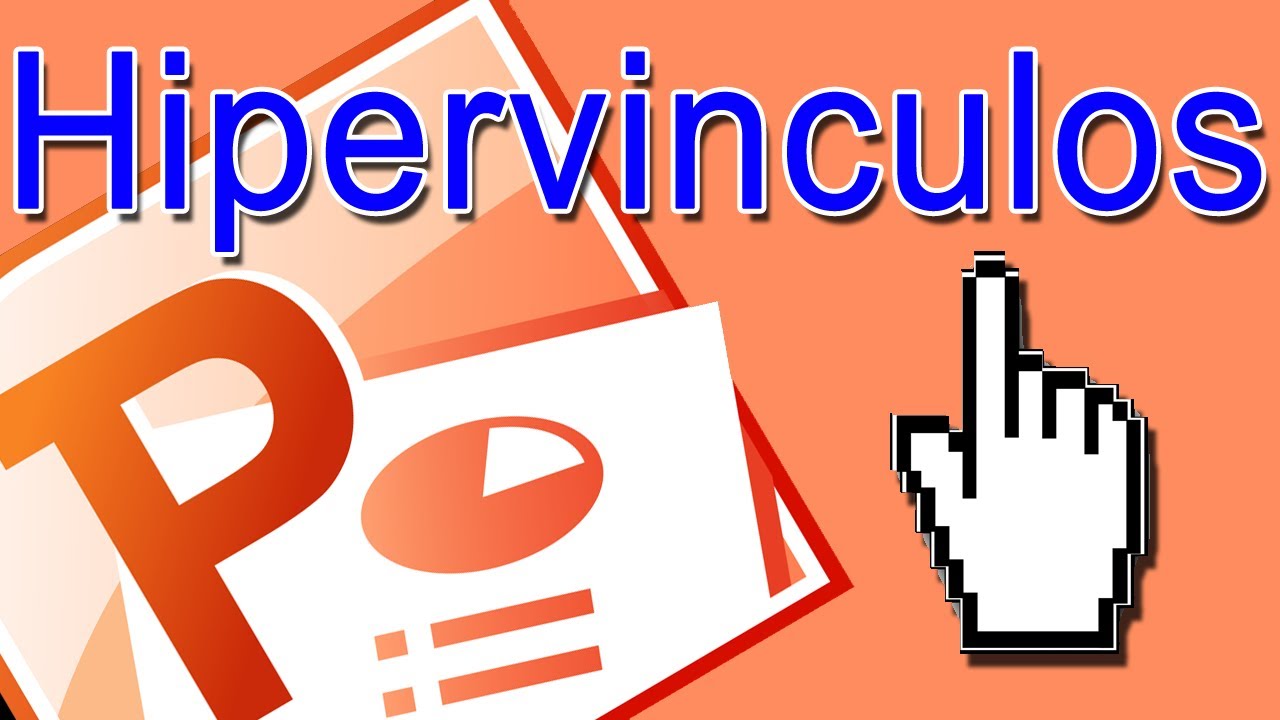 Un hipervínculo es una conexión entre dos diapositivas de la misma presentación, o una diapositiva de otra presentación, una dirección de correo electrónico, una página web o un archivo.
Un hipervínculo es una conexión entre dos diapositivas de la misma presentación, o una diapositiva de otra presentación, una dirección de correo electrónico, una página web o un archivo. Este puede crearse a partir de un texto u objeto, que puede ser una imagen, gráfico forma o WordArt.
Crear un hipervínculo a una diapositiva de la misma presentación
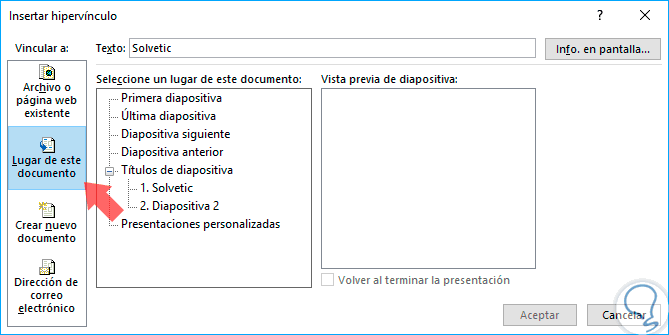
1. En la vista normal, selecciona el texto o el objeto que vas a utilizar como hipervínculo.
2. En el menú insertar, haz clic en el submenú Hipervínculo.
3. En el cuadro de diálogo, haz clic en un lugar de ese documento.
4. Sigue uno de estos procedimientos:
-Vincular a una presentación personalizada de la presentación actual.
* En Seleccione un lugar de este documento, haz clic en la presentación que desees utilizar.
* Activa la casilla de verificación Volver al terminar la presentación.
- Vincular a una diapositiva de la presentación actual:
* En Seleccione un lugar de este documento, haz clic en la presentación que desees utilizar.
Crear un hipervínculo a una diapositiva de la otra presentación
1. En la vista normal, selecciona el texto o el objeto que vas a utilizar como hipervínculo.
2. En el menú insertar, haz clic en el submenú Hipervínculo.
3. En el cuadro de diálogo, selecciona Archivo o página web existente.
4. Busca la presentación que contiene la diapositiva con la que deseas establecer un vínculo.
5. Haz clic en el marcador y en el título de la diapositiva con la que deseas establecer el vínculo.
Crear un hipervínculo a una dirección de correo electrónico
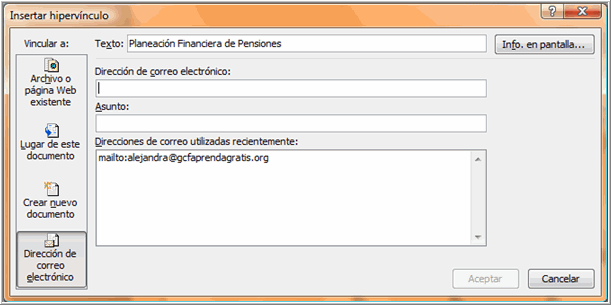
1. En la vista normal, selecciona el texto o el objeto que vas a utilizar como hipervínculo.
2. En el menú insertar, haz clic en el submenú Hipervínculo.
3. En el cuadro de diálogo, haz clic en dirección de correo electrónico.
4. En el cuadro dirección de correo electrónico, escribe la dirección de correo electrónico con la que deseas establecer el vínculo o, en el cuadro de direcciones de correo utilizadas recientemente, haz clic en una dirección de correo electrónico.
5. En el cuadro de asunto, escribe el asunto del mensaje de correo electrónico.
Crear un hipervínculo a una página o archivo en la web
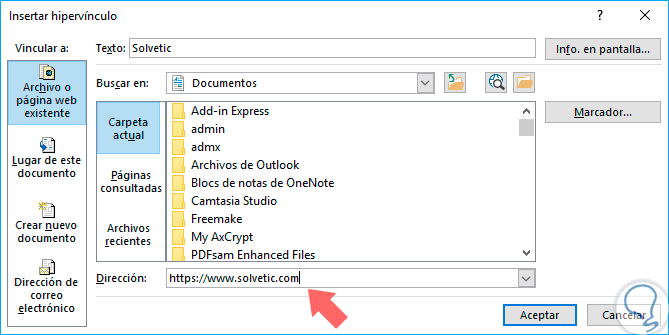
1. En la vista normal, selecciona el texto o el objeto que vas a utilizar como hipervínculo.
2. En el menú insertar, haz clic en el submenú Hipervínculo.
3. En el cuadro de diálogo, haz clic en Archivo o página web existente y, a continuación en Explorar el Web.
4. Busca y selecciona la página o el archivo con el que deseas establecer vínculo y haz clic en aceptar.
Crear un hipervínculo a un nuevo archivo
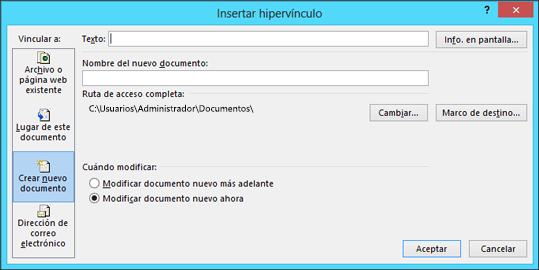
1. En la vista normal, selecciona el texto o el objeto que vas a utilizar como hipervínculo.
2. En el menú insertar, haz clic en el submenú Hipervínculo.
3. En el cuadro de diálogo, haz clic en Crear nuevo documento.
4. En el cuadro Nombre del nuevo documento, escribe el nombre del archivo que deseas crear y con el que quieres establecer el vínculo.
5. Si deseas crear un documento en una ubicación diferente, en Ruta de acceso completa, haz clic en cambiar, busca la ubicación donde desees crear el archivo y,a continuación, haz clic en aceptar.
6. En el cuadro Modificar, haz clic en la opción correspondiente a Modificar el archivo ahora más adelante.
Creación de hipervínculos
No hay comentarios:
Publicar un comentario